Fast jede Software hat das „Bedürfnis“ sich mit dem Internet zu verbinden um Statistiken oder Werbung abzurufen bzw. zu senden. Außerdem möchten viele Benutzer den Überblick behalten welche Software sich mit dem Internet verbindet, da es auch ein Grund sein kann, dass das Internet langsamer ist obwohl man doch eine schnelle Leitung hat. Das Ganze wird über die windows-eigene Firewall geregelt. Dort könnt ihr explizit festlegen, welches Programm ins Internet darf (ausgehende Regeln) oder welches Programm vom Internet auf Euer PC zugreifen darf (eingehende Regeln).
Als erstes geht ihr auf „Start“ und dann rechts in der Liste auf „Systemsteuerungen“. Alternativ könnt ihr auch in die Suchleiste „Systemsteuerungen“ eingeben oder auch direkt „Windows-Firewall“.
Ihr seid nun in der Firewall-Übersicht. Auf der linken Seite seht ihr einige Links bzw. Optionen. Für uns ist der Punkt „Erweiterte Einstellungen“ interessant.
Jetzt befindet ihr Euch in den erweiterten Einstellungen der Windows-Firewall. Zur Linken seht ihr die zwei Optionen, die ich bereits oben erwähnt habe: eingehende und ausgehende Regeln.
Als erstes widmen wir uns den ausgehenden Regeln. Dort definiert ihr, für welche Programme ihr die Verbindung blockieren oder zulassen wollt.
Die Übersicht aller bereits erstellten Regeln (manuell erstellte und automatisch erstelle Regeln) seht ihr in der Mitte (hier habe ich ihn aus Gründen verpixelt). Um jetzt eine neue Regeln hinzuzufügen klickt auf der rechten Seite auf „Neue Regel …“.
Ein neues Fenster wird geöffnet. Das ist der Assistent für neue ausgehende Regeln. Als erstes stellt ihr den Regeltyp ein:
– Programm: ein bestimmtes Programm blockieren
– Port: einen Port blockieren
– Vordefiniert: Windows-Vorgänge blockieren (z.B. WM-Player, Datei- und Druckerfreigabe etc.)
– Benutzerdefiniert: erweiterter Modus, dort könnt ihr z.B. bestimmte IP-Adressen blockieren
In diesem Beispiel möchte ich ein Programm also z.B. eine .exe-Datei blockieren. Dazu wähle ich die entsprechende Checkbox aus und klicke auf „Weiter“.
Auch in diesem Fenster stehen uns Checkboxen zur Verfügung. Hier stellt ihr ein, ob diese Regel nur ein oder alle Programme betrifft. Da wir ein bestimmtes Programm blockieren wollen, aktiviert bitte die Checkbox „Dieser Programmpfad“ und dann klickt auf „Durchsuchen“, und wählt Euer zu blockierendes Programm.
Ich wähle aus Demonstrationsgründen das Grafikprogramm „Paint.NET“, was natürlich recht wenig Sinn macht wegen der Updatesuche.
Bestätigt die Auswahl mit „Öffnen“ und „Weiter“. Jetzt kommt ihr an den Punkt, wo ihr entscheidet, ob das Programm mit dem Internet kommunizieren darf oder nicht.
Ich denke die zwei Checkboxen Verbindung blockieren und zulassen sind selbsterklärend. „Verbindungen zulassen, wenn sie sicher sind“ steht für uns außer Frage. Ist die Sicherheit der Verbindung zum Internet gewährleistet, darf das Programm kommunizieren, wenn nicht dann eben nicht ;-).
Der vorletzte Schritt gibt Euch die Möglichkeit, anzugeben in welchem Netzwerk diese Regel angewendet wird. Um das Programm überall zu blockieren, einfach alle Häkchen setzen.
Zu guter Letzt geben wir unserer Regel noch einen Namen und eine Beschreibung (optional) mit Wiedererkennungswert.
Ein Klick auf „Fertig stellen“ setzt die Regeln in Kraft. Diese Regel erscheint nun in der Übersicht und hat links neben dem Regelname ein rotes Blocksymbol. Im Gegenzug zu einer zugelassenen Verbindung erscheint ein Häkchen mit grünem Hintergrund.


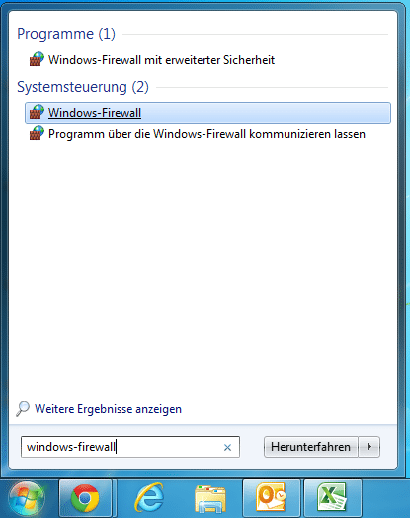
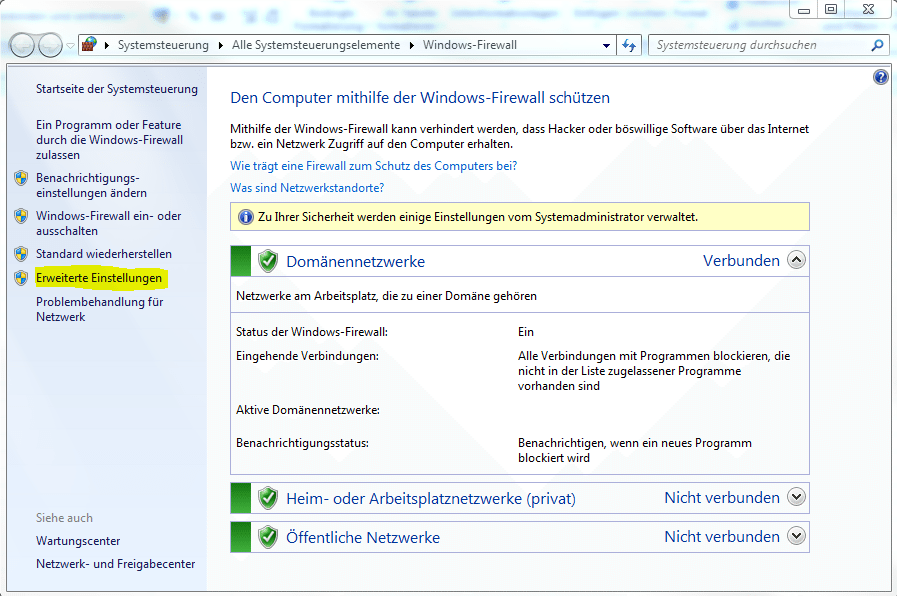
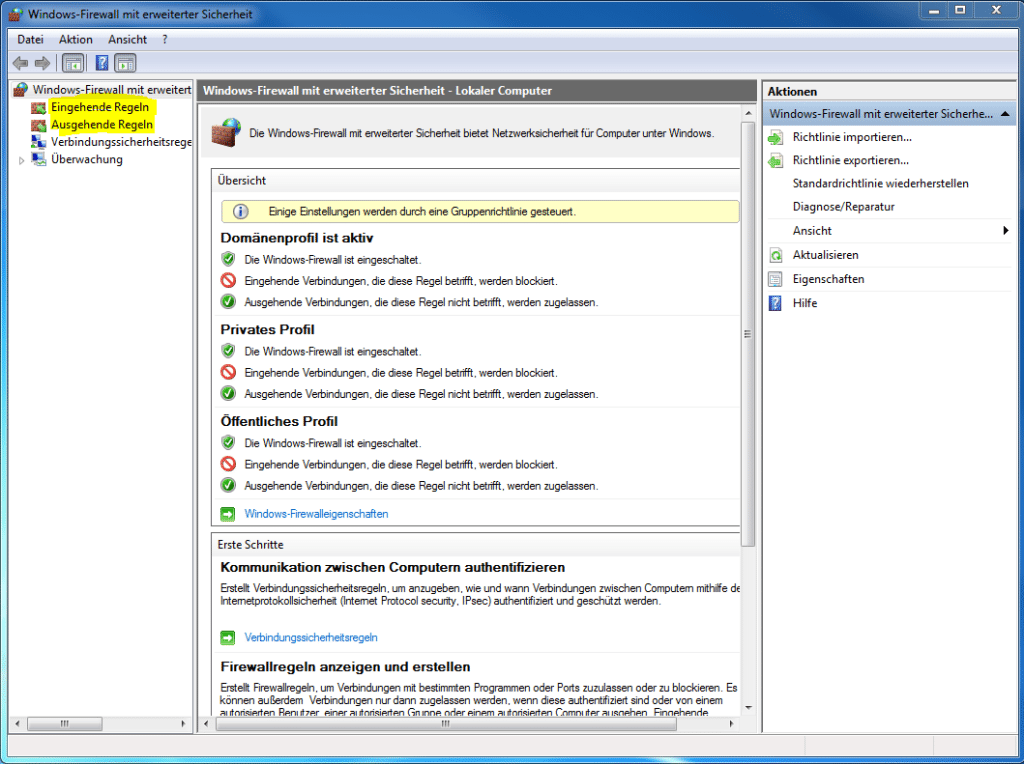
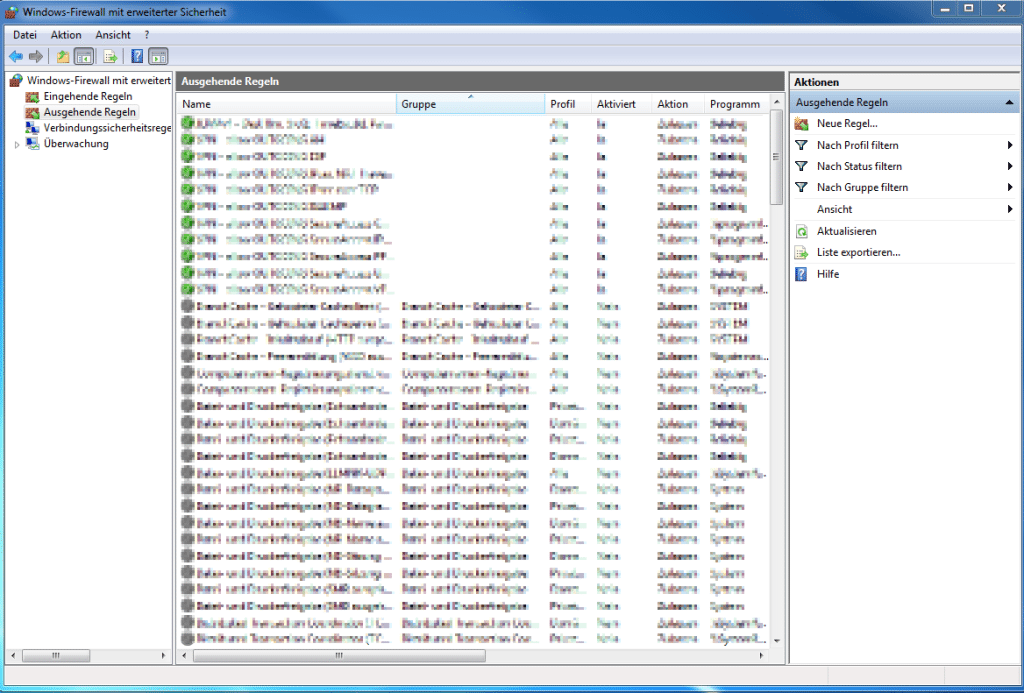
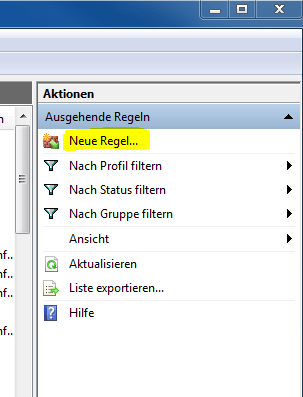
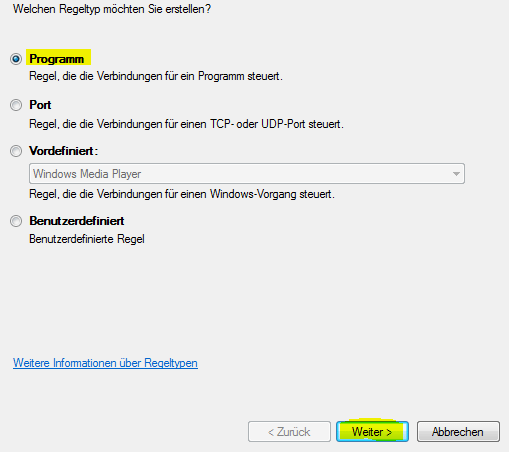

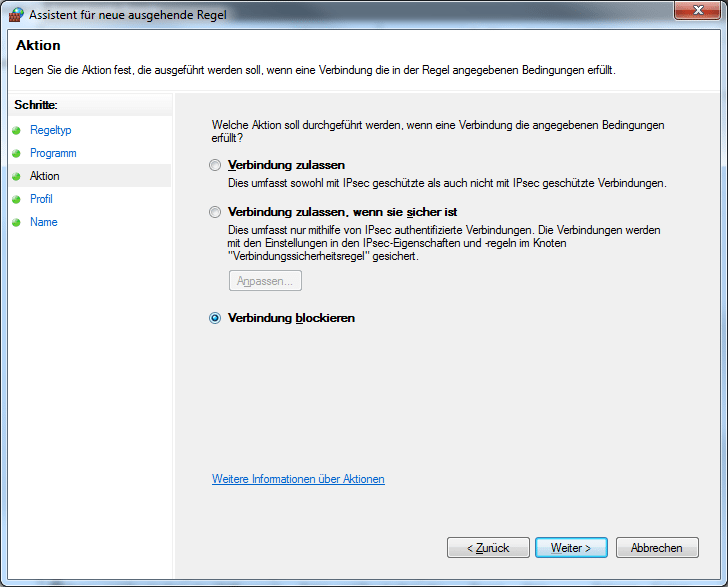
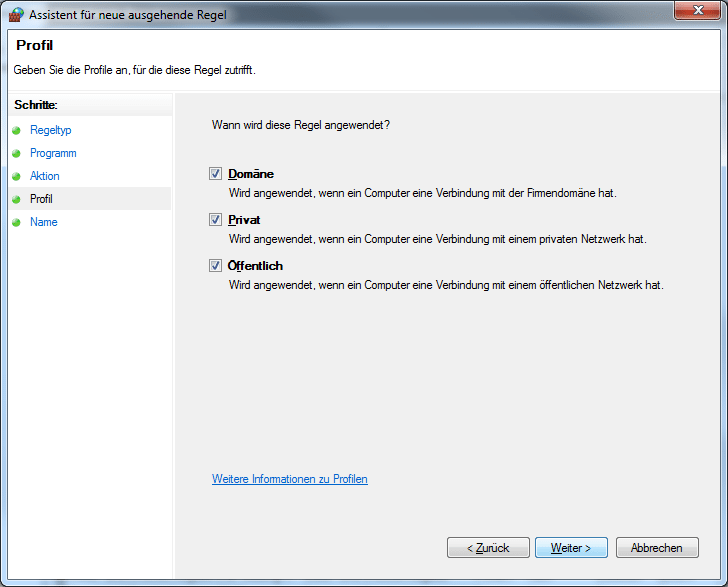
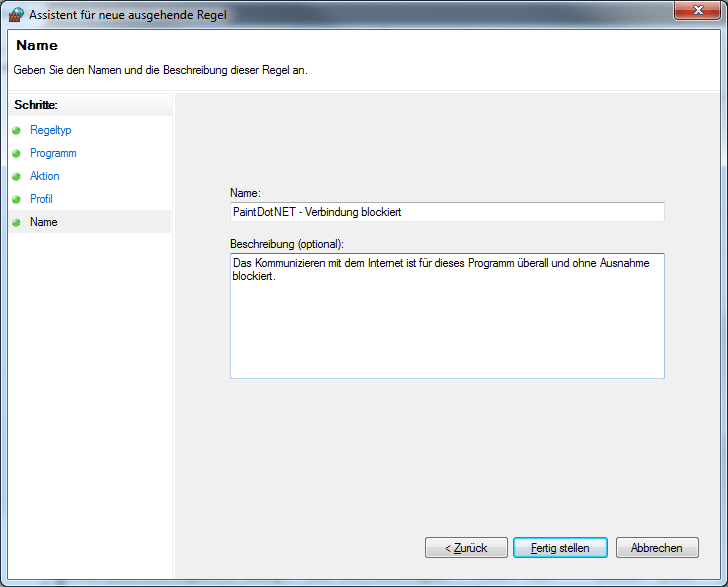
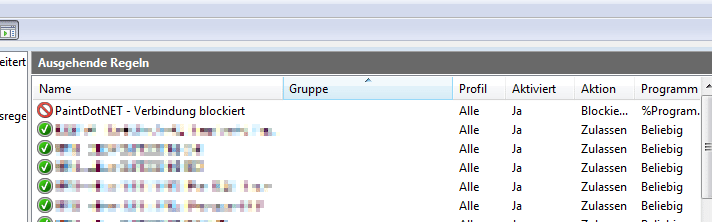

Funktioniert nicht
Habe es mit mehreren Programmen ausprobiert aber haben trotzdem Internet zugriff